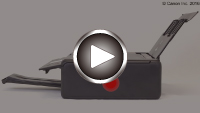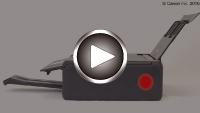Бумага замялась внутри принтера
Если застрявшая бумага рвется и ее не удается извлечь из отверстия для выхода бумаги или из заднего лотка либо замятая бумага осталась внутри принтера, сначала извлеките бумагу изнутри модуля сканирования / крышки.
Если не удается извлечь бумагу изнутри модуля сканирования / крышки, извлеките бумагу с нижней стороны принтера.
Удаление застрявшей бумаги изнутри модуля сканирования / крышки
Удалите бумагу, выполнив приведенные ниже инструкции.
 Примечание.
Примечание.
- Если замятие бумаги происходит во время печати и требуется выключить принтер, чтобы извлечь бумагу, нажмите кнопку Стоп (Stop) для прекращения печати перед выключением принтера.
-
Выключите принтер и отключите его от сети питания.
-
Откройте модуль сканирования / крышку.

 Внимание!
Внимание!-
Не прикасайтесь к белой ленте (A).
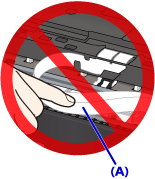
Если эта часть будет испачкана или поцарапана при соприкосновении с бумагой или рукой, это может повредить принтер.
-
-
Убедитесь в отсутствии замятой бумаги под держателем печатающей головки.
Если под держателем печатающей головки есть замятая бумага, переместите держатель печатающей головки в дальний правый или левый край, чтобы было легче извлечь бумагу.
При перемещении держателя печатающей головки удерживайте верхнюю часть держателя печатающей головки и медленно перемещайте к правому или левому краю.
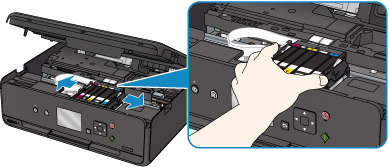
-
Возьмите застрявшую бумагу двумя руками.

Если бумага скручена, извлеките ее.

-
Медленно вытяните бумагу, чтобы не порвать ее.
Потяните бумагу под углом около 45 градусов.

-
Убедитесь, что удалена вся застрявшая бумага.
Если бумага рвется, когда вы ее вытягиваете, обрывки бумаги могут остаться в принтере. Выполните проверку по следующим пунктам и извлеките все остатки бумаги.
- Вся ли бумага извлечена из под держателя печатающей головки?
- Маленькие обрывки бумаги остались в принтере?
- Вся ли бумага извлечена из левой и правой пустых областей (B) в принтере?
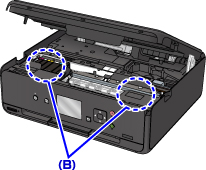
-
Плотно закройте модуль сканирования / крышку.
Все находящиеся в очереди задания на печать отменяются. Повторите печать.
 Примечание.
Примечание.- При повторной загрузке бумаги убедитесь, что используется подходящая бумага и она правильно загружена. Если сообщение о замятии бумаги появляется на ЖК-дисплее или экране компьютера при возобновлении печати после удаления замятой бумаги, возможно, внутри принтера все еще осталась бумага. Еще раз проверьте принтер на наличие оставшихся обрывков бумаги.
Извлечение замятой бумаги с нижней стороны принтера
Удалите бумагу, выполнив приведенные ниже инструкции.
 Примечание.
Примечание.
- Если замятие бумаги происходит во время печати и требуется выключить принтер, чтобы извлечь бумагу, нажмите кнопку Стоп (Stop) для прекращения печати перед выключением принтера.
-
Выключите принтер и отключите его от сети питания.
-
Поставьте принтер на его правую сторону.

 Внимание!
Внимание!- Убедитесь, что крышка сканера закрыта, прежде чем поставить принтер на бок.
- Установите принтер на широкую плоскую поверхность, например на стол.
- При подъеме принтера крепко держите его двумя руками и следите, чтобы не ударить его о другие предметы.
-
Выдвиньте лоток приема бумаги.
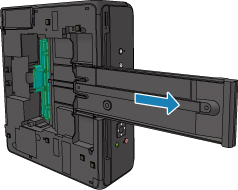
-
Откройте нижнюю крышку.
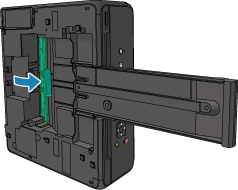
-
Возьмите застрявшую бумагу двумя руками.
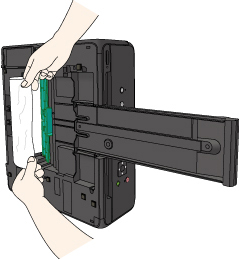
-
Медленно вытяните бумагу, чтобы не порвать ее.
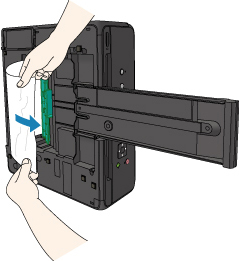
-
Закройте нижнюю крышку.
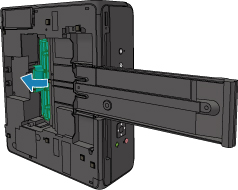
-
Сложите лоток приема бумаги.

-
Верните принтер в исходное положение.

Все находящиеся в очереди задания на печать отменяются. Повторите печать.
 Примечание.
Примечание.- При повторной загрузке бумаги убедитесь, что используется подходящая бумага и она правильно загружена. Если сообщение о замятии бумаги появляется на ЖК-дисплее или экране компьютера при возобновлении печати после удаления замятой бумаги, возможно, внутри принтера все еще осталась бумага. Еще раз проверьте принтер на наличие оставшихся обрывков бумаги.
Если вышеприведенные меры не помогли устранить проблему, обратитесь в ближайший сервисный центр Canon для ремонта.